HL-8050N
FAQ & Fehlerbehebung |
Wie kann ich Briefumschläge bedrucken?
Bevor Sie Briefumschläge bedrucken, beachten Sie bitte folgende Anweisungen.
-
Schliessen Sie unbedingt die Umschläge so wie nachfolgend gezeigt. Sie können Com-10, Monarch, C5 und DL Umschläge bedrucken.
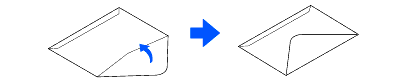
-
Achten Sie darauf, wenn Sie die Einstellungen für Umschläge vorwählen, dass Sie die korrekte Seite bedrucken.
Benutzen Sie keine Umschläge mit Klebeband. -
Das Drucken von vorgeleimte Umschlägen kann möglicherweise den Kleber anlösen. Wir empfehlen daher Umschläge zu benutzen die für Laserdrucker bestimmt sind.
-
Benutzen Sie keine grösseren Umschläge als 215.9 mm (8.5 in.) breit und 355.6 mm (14.0 in.) lang.
-
Bei Verwendung von minderwertigen Umschläge können Falten entstehen und die Druckqualität kann sich verschlechtern.
-
Das folgende ist ein Beispiel, wie man die Adresse auf einem Umschlag druckt.
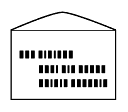
Halten Sie das unten beschriebene Verfahren ein, um Umschläge in die Papierzuführung einzulegen.
(In der Abbildung ist die erste Papierzuführung gezeigt.)
-
Legen Sie die Papierkassette auf eine ebene Fläche.
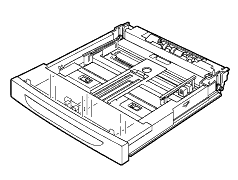
-
Entfernen Sie die vordere Abdeckung.
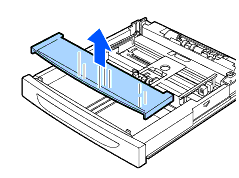
-
Wenn die Grundplatte des Papierbehälters angehoben ist, drücken Sie sie herab.
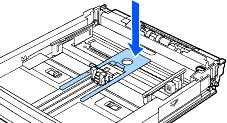
-
Drücken Sie den Längenanschlag zusammen und schieben Sie ihn passend an die Umschläge.
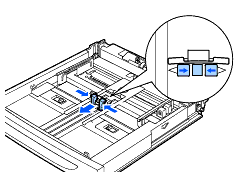
-
Drücken Sie den Breitenanschlag zusammen und schieben Sie ihn passend an die Umschläge.
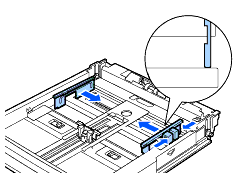
-
Legen Sie die Umschläge mit der zu bedruckenden Seite nach unten in die Papierkassette.
- Achten Sie darauf, dass die erlaubte Kapazität nicht erreicht wird.
- Richten Sie den rechten Breitenanschlag mit der Umschlagbreite richtig aus. Wenn der rechte Breitenanschlag nicht an der richtigen Stelle ist, wird der Umschlag nicht richtig eingezogen und kann einen Papierstau verursachen.
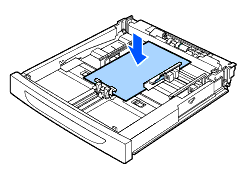
-
Setzen Sie wieder die Abdeckung auf die Papierkassette.
Die Kappe des Behälters muss fest setzen. Wenn nicht, konnte das Papier falsch ausgerichtet werden.
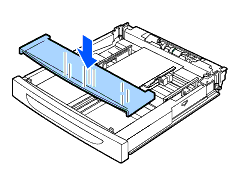
-
Schieben Sie die Papierkassette bündig in den Drucker.
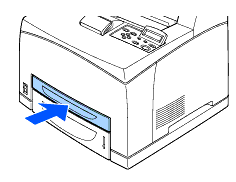
- Wählen Sie im Druckertreiber "Kassette 1" als Papierquelle. Dann wählen Sie "Dickes Papier" unter Druckmedium und die Grösse der Umschläge unter "Papiergrösse".
-
Wählen Sie auch die Papiergrösse am Bedienfeld des Druckers.
- Drücken Sie eine der folgenden Tasten um den Drucker "OffLine" zu schalten (+, -, Set oder Back).
- Drücken Sie die + oder - Taste bis das Menü "PAPIER" im Display erscheint.
- Drücken Sie Set, und dann drücken Sie + oder - bis "ZUFUHR1" erscheint.
- Drücken Sie Set
- Drücken Sie + oder - um die Umschlaggrösse zu wählen und drücken Set um diese Einstellung abzuspeichern.
